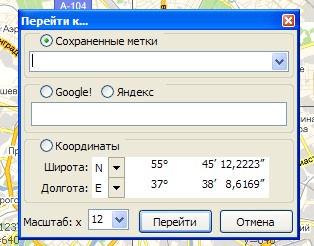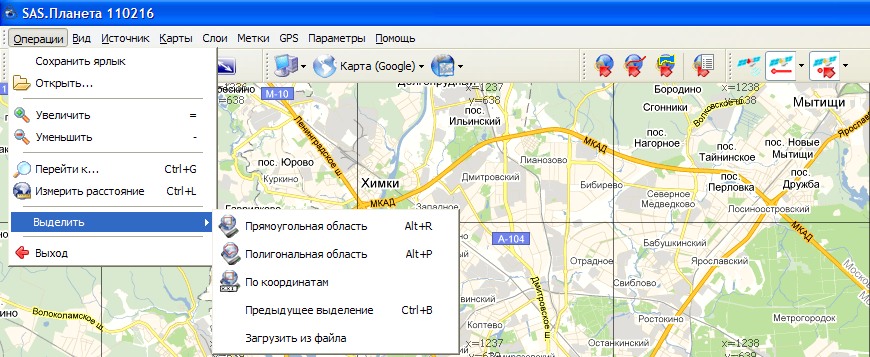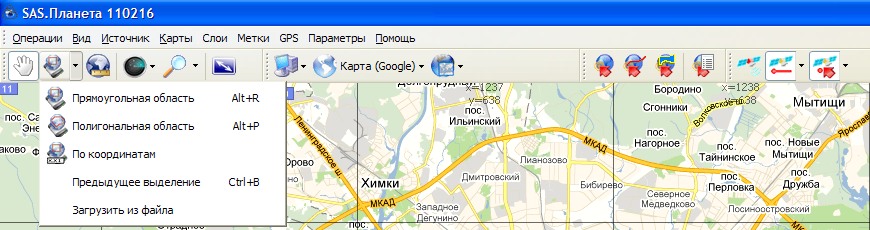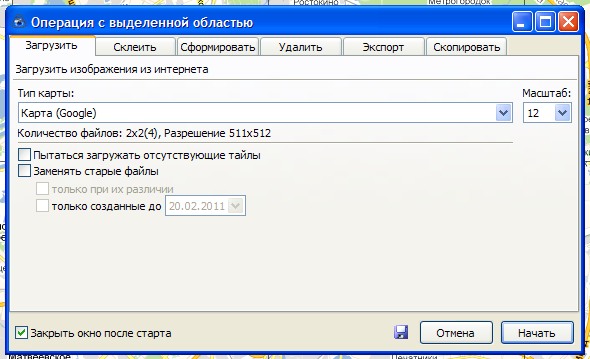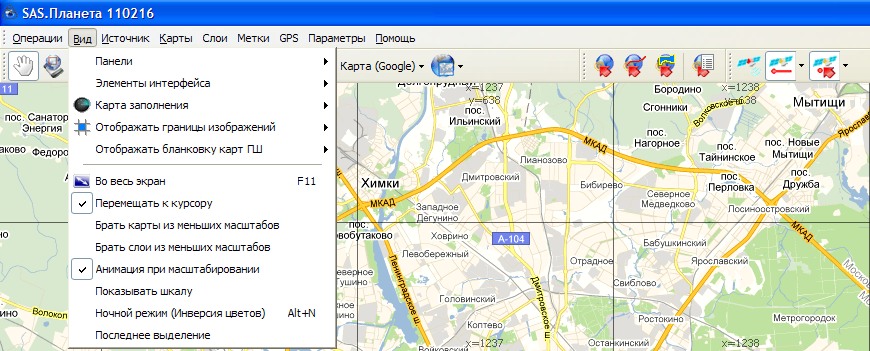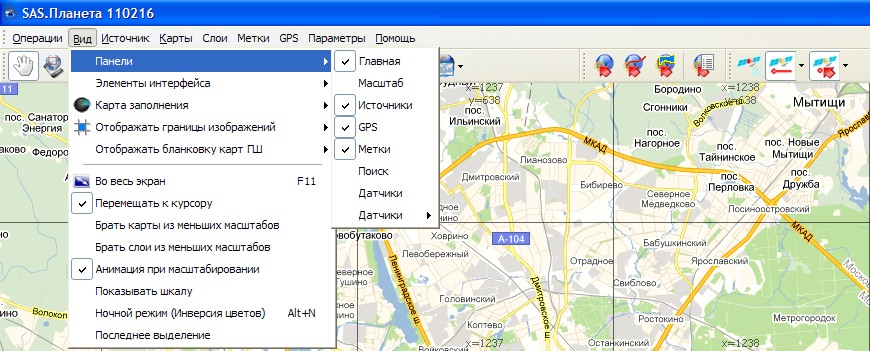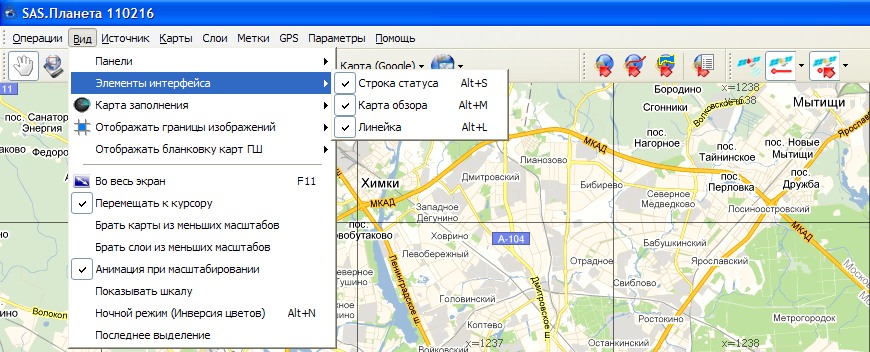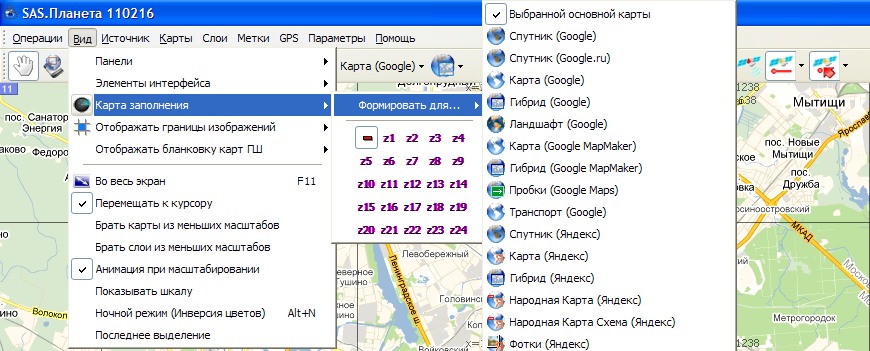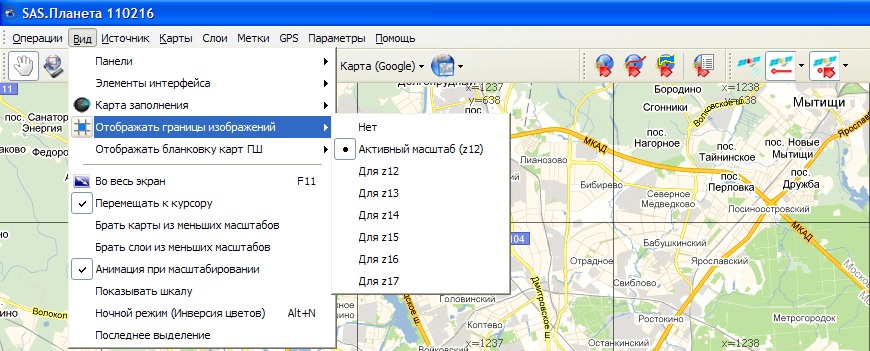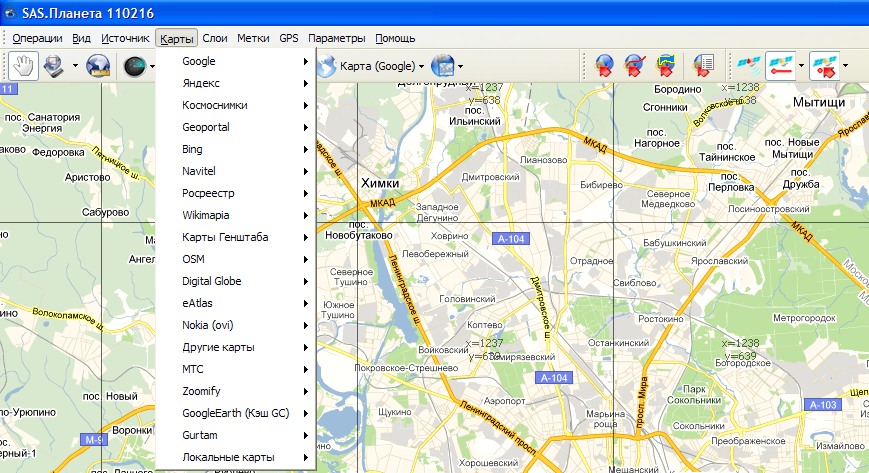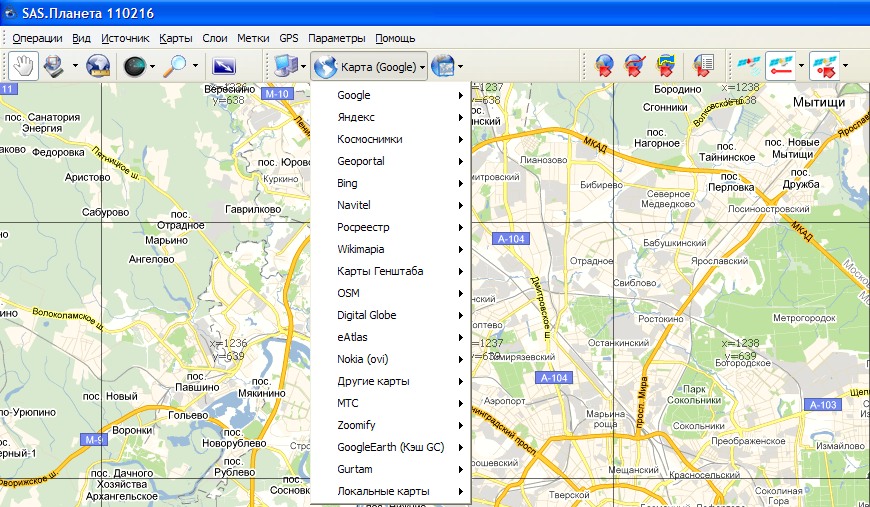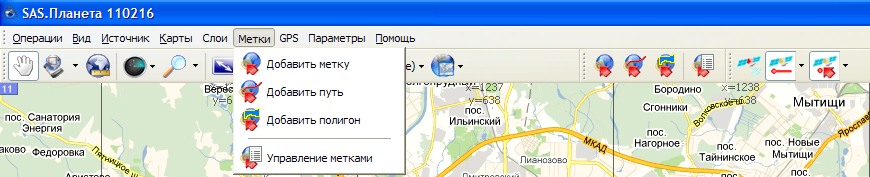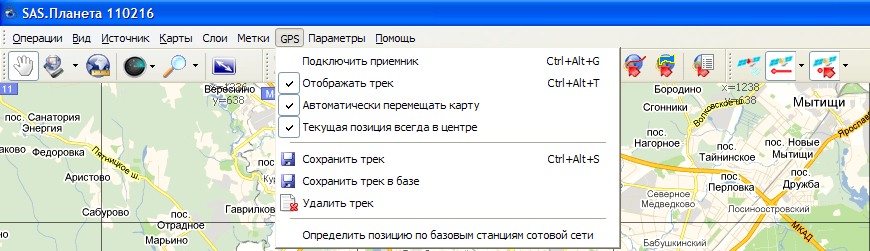Содержание
Главное меню
Закладка "Операции"
Сохранить ярлык — сохранение файла ярлыка для текущего состояния программы (карта, координаты центра). Сохранение ярлыков позволяет при запуске программы быстро перемещаться к нужной точке на карте.
Открыть — выбор файла для открытия его программой. Имеется список поддерживаемых типов файлов.
Увеличить — изменение масштаба карты в сторону увеличения. Имеется возможность назначить на эту операцию горячие клавиши.
Уменьшить — операция, обратная операции «Увеличить». Также поддерживаются горячие клавиши.
Перейти к… — переход к указанной точке.
Точка может быть указана как сохранённая метка, как название, выдаваемое для поиска сервисам Google или Яндекс, а также как географические координаты. Поддерживаются любые форматы ввода координат. Указывается масштаб, на который осуществляется переход. Переход к точке, найденной поисковыми системами, может также быть осуществлён с помощью Инструмента Перейти к заданному месту:
Измерить расстояние — измерение расстояния по прямой между указанными точками. Количество точек не ограничено. Расстояние измеряется между предыдущей и последующей точками, а также суммарное от начальной точки до конечной. Между соседними точками рисуются отрезки, и на экране появляется маленькое окошко, в котором можно удалить последнюю введённую точку (красная стрелка влево), а также скрыть либо показать надписи (страничка с зелёной стрелкой). Если надписи не скрыты, то возле каждой промежуточной точки появится надпись, указывающая расстояние от данной точки до предыдущей, а возле последней точки надпись «Всего: ХХХ км YYY м». При закрытии маленького окошка все надписи, точки и отрезки удаляются. Данная операция может быть выполнена также с помощью Инструмента Измерить расстояние.
Выделить — выделение областей на картах.
- Прямоугольная область — указывается любой угол прямоугольника и с помощью перетаскивания и щелчка левой кнопкой мыши указывается противоположный угол. Если при перетаскивании удерживать клавишу Shift, то границы прямоугольника будут привязаны к сетке, включенной в меню Вид (к тайловой сетке, координатной или к сетке листов карт Генерального штаба).
- Полигональная область — указываются точки, составляющие полигон. После указания второй точки полигона на экране появляется маленькое окошко, в котором можно удалить последнюю введённую точку (красная стрелка влево) либо завершить построение полигона (Ok). Полигон замыкается автоматически.
- По координатам — указываются географические координаты левого верхнего и правого нижнего углов прямоугольной области.
- Предыдущее выделение — возвращает ранее сделанное выделение.
- Загрузить из файла — загружает ранее сохранённое в файл выделение.
Данная операция может быть выполнена также с помощью Инструмента Операции с выделенной областью:
После того, как выделение создано или загружено, появляется окно «Операция с выделенной областью»:
Нажатие на иконку дискеты сохраняет текущее выделение в файл описания выделения с расширением .hlg
Выход — закрытие программы.
Закладка "Вид"
Панели – выбор отображаемых панелей инструментов.
Элементы интерфейса – выбор отображаемых элементов интерфейса.
Карта заполнения – с помощью выделения цветом показывает наличие и отсутствие в кэше программы тайлов, заполняющих область, ограниченную экраном дисплея.
Для текущей карты можно выбрать масштаб, для которого будет построена карта заполнения, либо отменить построение.
- Формировать для… - выбор карты или слоя, для которых будет формироваться карта заполнения.
Отображать границы изображений – на экране отображаются границы тайлов и их номера по горизонтали и вертикали.
- Нет – отменить отображение границ изображений.
- Активный масштаб – отображать границы тайлов того масштаба, который в данный момент на экране. При изменении масштаба будут изменяться и границы.
Имеется также прямой выбор масштаба, начиная с текущего (активного) и пять уровней вверх.
Отображать бланковку карт ГШ – на экране отображаются границы листов карт Генерального Штаба.
Можно выбрать масштаб карт ГШ, для которого будут отображаться границы листов, либо отменить отображение.
Во весь экран – изображение карты занимает весь экран, панели инструментов скрываются. При перемещении указателя в верхнюю часть экрана панели инструментов появляются автоматически. Поддерживается горячая клавиша F11.
Перемещать к курсору – двойной щелчок по карте перемещает карту так, что указатель становится в центр экрана.
Брать карты из меньших масштабов - при отсутствии в кэше тайлов бОльшего масштаба происходит формирование тайлов бОльшего масштаба из тайлов меньшего масштаба. Качество изображения ухудшается!
Брать слои из меньших масштабов – та же опция, что и предыдущая, но касается не карт, а слоёв.
Анимация при масштабировании – визуальный эффект, плавное изменение масштаба.
Движение по инерции – визуальный эффект, плавная остановка карты после перемещения.
Азимутальное кольцо – отображение в центре экрана шкалы компаса.
Ночной режим (Инверсия цветов) – все цвета карты изменяются на инверсные. Поддерживается горячая клавиша Alt+N.
Отображать последнее выделение – отображение на экране контура последнего выделения.
Стрелка навигации – ?????
Закладка "Источник"
Кэш – тайлы, отображаемые на экране, берутся только из кэша. При отсутствии в кэше нужных тайлов будет отображаться пустое поле, если не отмечены опции «Брать карты/слои из меньших масштабов».
Интернет – тайлы, отображаемые на экране, берутся только из Интернета. Скачивание будет происходить независимо от наличия тайлов в кэше.
Интернет и кэш – тайлы, отображаемые на экране, берутся из кэша, а при их отсутствии скачиваются из сети.
Выбор Источника может быть также осуществлён с помощью Инструмента Источник:
Закладка "Карты"
Здесь список карт, для которых имеется возможность просмотра и скачивания.
Выбор карты может быть осуществлён также с помощью Инструмента Карты:
Закладка "Слои"
Здесь список слоёв, доступных для просмотра и скачивания.
Выбор слоя может быть осуществлён также с помощью Инструмента Слои:
Закладка "Метки"
Добавить метку – добавление новой метки.
Добавить путь – добавление нового пути.
Добавить полигон – добавление нового полигона.
Управление метками – позволяет редактировать метки, изменять видимость меток на карте и проводить другие операции с метками.
Подробности в разделе Работа с метками.
Закладка "GPS"
Подключить приёмник – подключает GPS приёмник к программе.
Отображать трек – если отмечено, трек будет отображаться на карте.
Автоматически перемещать карту – если отмечено, карта будет перемещаться вслед за указателем.
Текущая позиция всегда в центре – если отмечено, положение указателя будет неизменным в центре экрана, а двигаться будет карта.
Сохранить трек – сохраняет трек в файл.
Сохранить трек в базе – сохраняет трек в базе данных меток.
Удалить трек – удаляет текущий трек.
Определить позицию по базовым станциям GSM сети – функция определения местоположения сотового телефона с помощью баз данных Google.
Закладка "Параметры"
Параметры карты – просмотр и изменение некоторых параметров текущей карты.
Настройки программы – это настройки программы.
Язык – выбор языка программы. Доступны два языка: русский и английский. Через «Настройки программы» доступно три языка: русский, английский и украинский.